그룹 조정 준비 - 주요 차이점
그룹 조정을 준비하는 동안 개별 조정과 그룹 조정 간에 몇 가지 주요 차이점이 있습니다. 다음과 같은 차이점을 살펴보겠습니다.
조정 작업 차이
그룹 조정을 보면 그룹 조정과 하위 세그먼트가 구성되지 않은 조정 사이의 차이점을 알 수 있습니다.
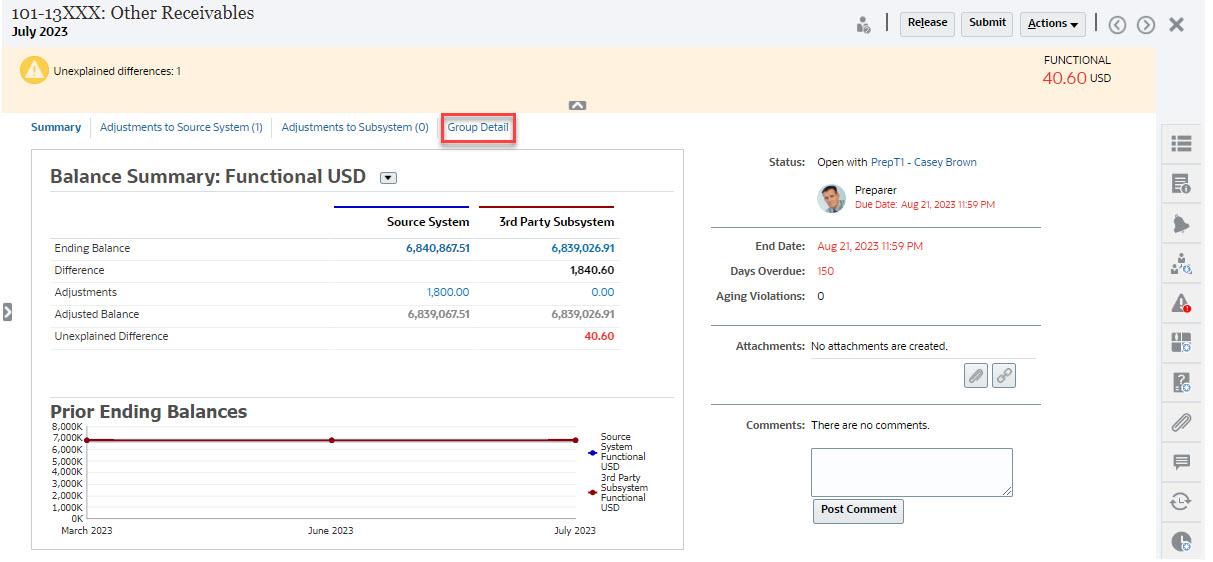
잔액 요약은 동일하지만 그룹 세부 사항 링크가 있습니다. 링크를 누르면 하위 세그먼트 잔액이 표시됩니다.
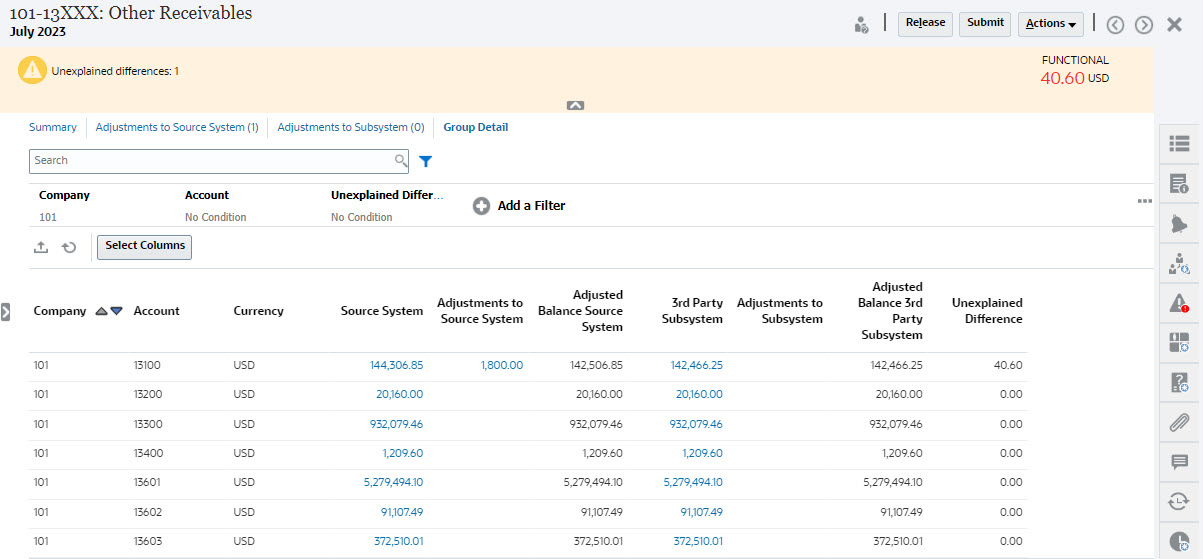
다음 차이점에 유의하십시오.
- 하위 세그먼트(회사 및 계정)는 필터 POV에 선택 가능으로 표시됩니다.
-
하나의 하위 세그먼트만 필터링하면 통화당 버킷(기능)과 소스 시스템, 잔액 설명, 개수 및 차이를 볼 수 있습니다.
Note:
버킷과 통화마다 행이 있습니다. -
이 예에서는 잔액 요약 조정을 보여줍니다. 서브시스템 잔액이 표시됩니다. 잔액 설명에서 필터링된 설명을 사용하여 밸런스 설명 탭으로 드릴스루할 수 있습니다. 계정 분석 조정의 경우 소스 시스템 금액을 누르면 Data Integration으로 드릴스루합니다.
그룹 프로파일 속성의 조정 목록 필터링
그룹 조정에 사용할 조정 목록을 필터링할 수 있도록 그룹 프로파일 속성이 추가되었습니다. 관리자가 그룹 조정을 설정하면 필터링에 해당 속성을 사용할 수 있습니다.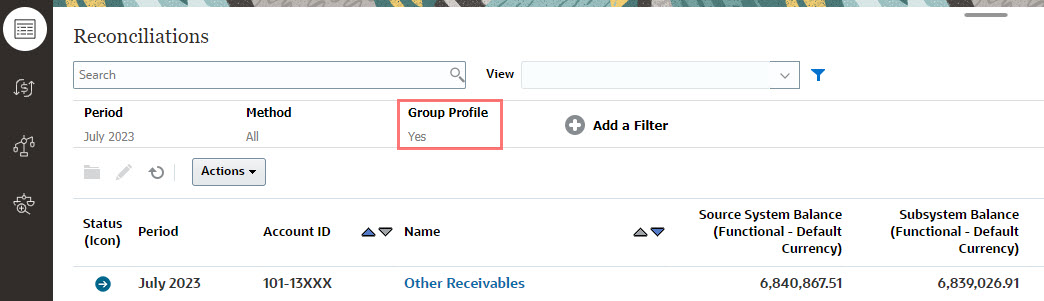
조정 잔액 및 상세 잔액 보기
조정 카드에서 데이터가 조정의 상위 레벨 잔액에 있는 위치를 확인할 수 있습니다. 또한 세부사항 레벨 정보가 표시되므로, 데이터 로드가 수행되는 위치를 확인하고 연계된 조정 또는 프로파일을 확인할 수 있습니다.
조정에는 두 개의 탭이 있습니다.
- 조정 잔액 - 조정이 그룹인지 개별 조정인지에 관계없이 모든 조정에 대해 조정 레벨의 잔액을 표시합니다.

- 상세 잔액 - 하나 이상의 프로파일 하위 세그먼트가 사용으로 설정된 경우에만 표시되고, 그룹 조정에서 하위 잔액인 잔액을 표시합니다.

검색 필드를 사용하면 원하는 조정에 쉽게 액세스할 수 있습니다. 아래 그리드의 모든 속성에서 검색할 수 있습니다. 단, 소스 시스템 및 서브시스템 잔액, 날짜 및 모든 아이콘 기반 열은 제외됩니다. 예를 들어, "계정"이라는 단어를 검색하여 이름에 채무 계정 또는 수취 계정과 같은 계정이 있는 모든 레코드를 볼 수 있습니다.
검색 필드 옆에 있는 필터 아이콘을 누른 다음 원하는 필터를 설정하여 특정 조정 목록에 관한 필터링 기능도 사용할 수 있습니다.
조정 밸런스에 액세스하려면 다음을 수행하십시오.
- 홈 페이지에서 조정을 누릅니다.
- 왼쪽에 있는 [조정 잔액] 탭에 액세스합니다.
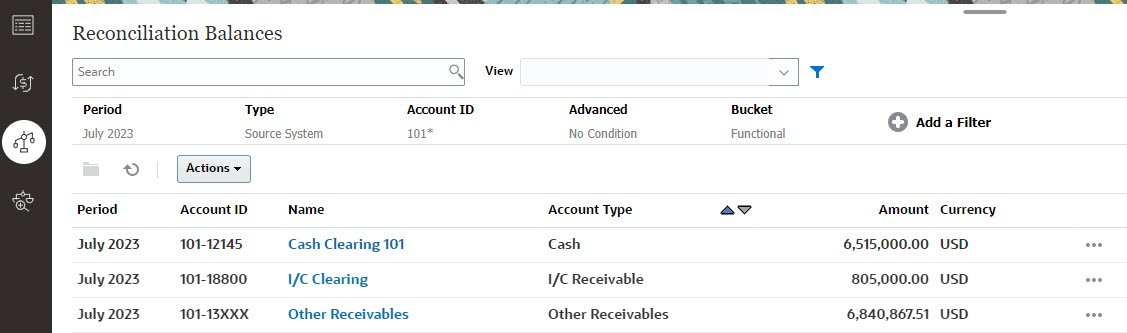
이제 사용자는 모든 조정의 잔액을 확인하고 목록에서 필터링할 수 있습니다. 그룹 조정의 경우, 목록에서 필터링하고 Excel로 익스포트하며 상세 잔액 레벨에서 설명되지 않은 차이를 증명할 수 있습니다.
상세 잔액 목록에 액세스하려면 조정 카드에서 [상세 잔액]을 선택합니다.
Note:
하나 이상의 하위 세그먼트 프로파일 세그먼트가 사용으로 설정되어야 표시됩니다.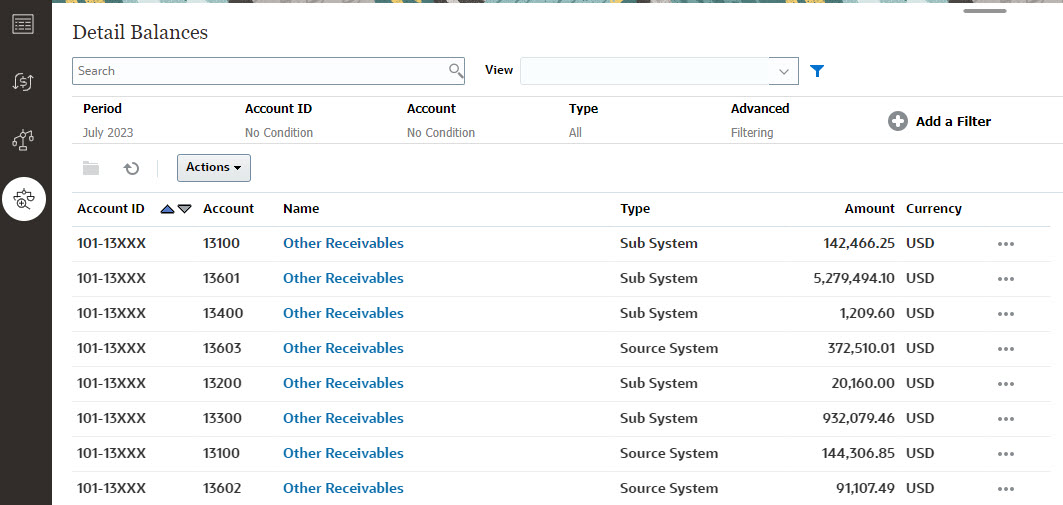
Note:
상세 잔액에서 익스포트할 수 있는 최대 레코드 수는 500,000개입니다.